主页 > 经验 >
win10设置或取消定时关机的方法 win10输入什么命令取消定时关机
win10设置或取消定时关机的方法 win10输入什么命令取消定时关机 有些小伙伴对win10应该不太熟悉,所以不知道如何去设置定时关机或者取消定时关机。那么你知win10怎么设置或取消定时关机吗?下面是小编给大家整理的有关介绍win10设置或取消定时关机的方法,希望对大家有帮助!
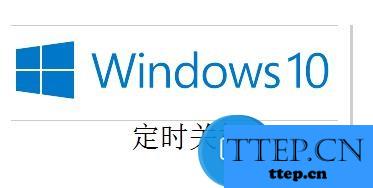
1右击开始--命令提示符--打开
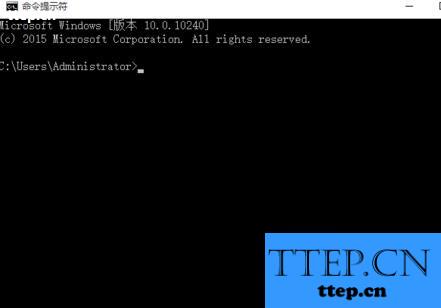
2然后输入shutdown -s -t,它会出现这个,有详细的解释
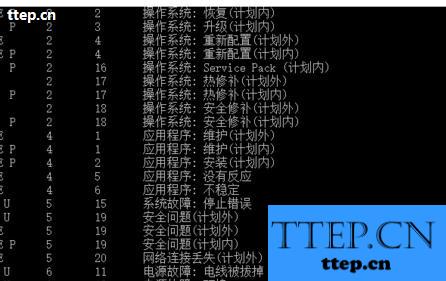
3这个是按秒计算的,所以呢,你如果想要在10中后关机,10×60=600,输入
shutdown -s -t 600,然后它会出现这个提示

4这样在十分钟之后电脑就会自动关机,不管你在进行什么操作

取消定时关机
和上面一样,打开命令提示符,输入shutdown -s -t 600,显示横线上的字的话,说明你创建了定时关机
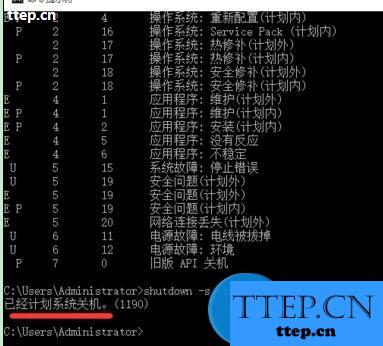
输入shutdown /a 然后回车
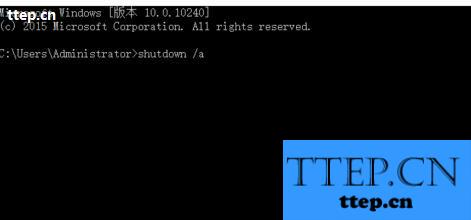
电脑会提示计划已取消,说明电脑定时关机就取消了。

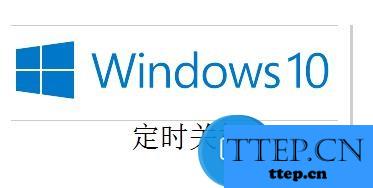
1右击开始--命令提示符--打开
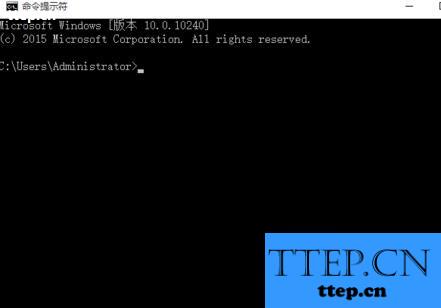
2然后输入shutdown -s -t,它会出现这个,有详细的解释
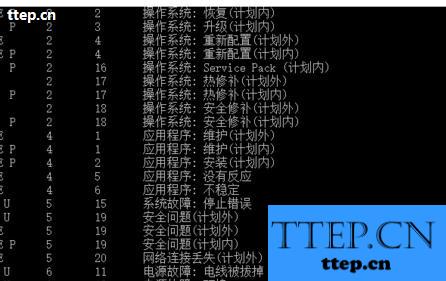
3这个是按秒计算的,所以呢,你如果想要在10中后关机,10×60=600,输入
shutdown -s -t 600,然后它会出现这个提示

4这样在十分钟之后电脑就会自动关机,不管你在进行什么操作

取消定时关机
和上面一样,打开命令提示符,输入shutdown -s -t 600,显示横线上的字的话,说明你创建了定时关机
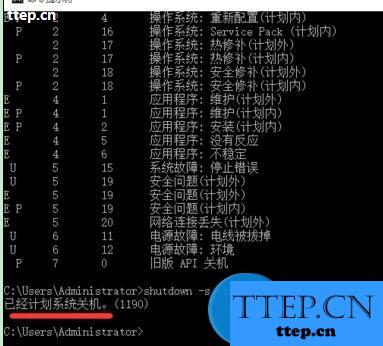
输入shutdown /a 然后回车
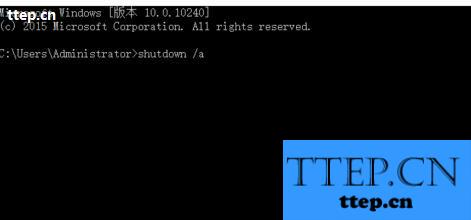
电脑会提示计划已取消,说明电脑定时关机就取消了。

- 上一篇:中兴天机7查看已拦截短信教程
- 下一篇:华为荣耀V8创建联系人快捷方式教程
- 最近发表
- 赞助商链接
